Cách tạo USB cứu hộ đa năng với công cụ AnhDV Boot. Nếu bạn là một người thường xuyên sử dụng máy tính thì việc “tậu” cho mình một chiếc USB cứu hộ máy tính là một điều rất cần thiết? vậy làm thế nào để có thể tạo được một chiếc USB cứu hộ máy tính với đầy đủ các tính năng?
Hiện nay có rất nhiều công cụ có thể giúp bạn tạo USB cứu hộ máy tính đa năng một trong những công cụ khá nổi tiếng đó là công cụ AnhDV Boot do tác giả (Đặng Văn Anh – anh-dv.com) xây dựng, đây là một bộ công cụ với rất nhiều tính năng hữu ích giúp người dùng máy tính có thể giải quyết các vấn đề theo các nhu cầu mong muốn.
Tính năng của Anhdv Boot
Anhdv Boot là bộ công cụ cứu hộ máy tính chuyên nghiệp với Mini Windows 10 (Win10PE), Win8PE và Mini XP. Hơn 130 phần mềm trên Anhdv Boot được chia thành 2 nhóm: nhóm dùng cho WinPE và nhóm dùng trên DOS.
Anhdv Boot có hai phiên bản, phiên bản miễn phí và phiên bản trả phí. Với phiên bản trả phí bạn sẽ được sử dụng đầy đủ các tính năng mạnh mẽ từ công cụ này, nếu bạn yêu thích công cụ có thể mua công bộ công cụ này với giá 69K/năm.
Bảng so sánh các tính năng bạn có thể tham khảo bên dưới.
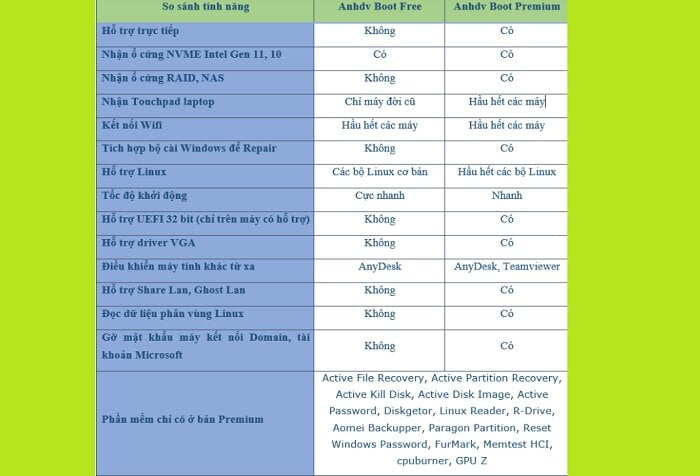
Tải về Anhdv Boot 2021 Free
Bạn hãy kích vào liên kết bên dưới để tải bộ công cụ về máy tính.
| Thông tin | Anhdv Boot 2021 Free |
|---|---|
| Link tải | Download. |
| Mật khẩu giải nén | anhdvboot.com |
| Mã Hask kiểm tra | MD5: e255bb9f7cfa9b79259d8f31c50f0757 Has1: 49221fbf54a6f8af6c1c14ff0f5dcb053199e485 |
| Dung lượng | 1.53GB |
Chuẩn bị để tạo USB boot
Trước khi tạo USB cứu hộ điều đầu tiên bạn cần có một chiếc USB dung lượng khoảng 4GB trở lên.
Sau đó bạn hãy tải bộ công cụ theo liên kết cung cấp bên trên, sau khi tải xong bạn hãy copy file nén Anhdv_Boot*.7z ra thẳng ổ D, E … Cần kiểm tra mã Hash file (mã MD5, HAS1) tải về nếu đúng với mã cung cấp thì mới giải nén.

Nhấp chuột phải vào file Anhdv-Boot-*.7z và chọn Extract to Anhdv …. để giải nén với mật khẩu anhdvboot.com. Với 7-zip thì chọn 7-zip > Extract to Anhdv….. Nếu gặp lỗi thì cần sử dụng Winrar hoặc 7zip mới nhất.
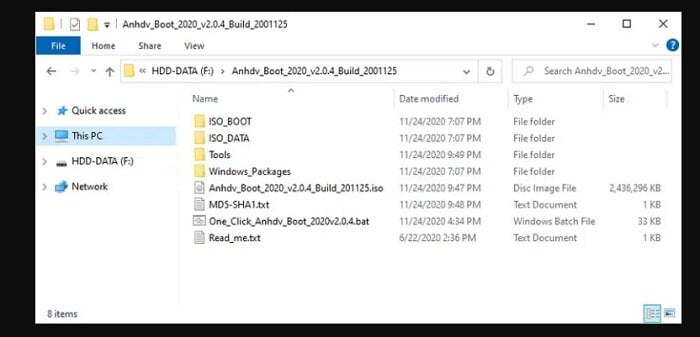
Tạo USB cứu hộ phân vùng ẩn hỗ trợ UEFI và Legacy
Chú ý: Trước khi tạo USB cứu hộ bạn cần kiểm tra trong đường dẫn chứa Anhdv Boot, thì các folder phải viết liền không có khoảng trống. Ví dụ để ở “D:\Anhdv Boot\Data 1” cần sửa thành “D:\AnhdvBoot\Data1”. Nếu tạo bản sao để tải thì cũng phải xoá chữ “Bản sao”. Nếu vẫn lỗi thì copy Folder “Anhdv_Boot*” sau giải nén ra thẳng ổ C, D, hay E…
Sau khi kiểm tra xong các điều kiện, hãy nhấp phải chuột phải vào công cụ One_Click_Anhdv_Boot_*.bat và chọn Run as Addministrator. Sau khi chọn ngôn ngữ thì ra bảng sau:

Nếu USB được định dạng GPT sẽ không hiện trong danh sách, hay thậm chí là không hiện bảng để chọn. Lúc này bạn phải đọc phần Chú ý của giao diện 1 click Anhdv Boot.
Tiếp tục, nhập đúng số thứ tự của USB cần tạo boot. Nếu USB có 1 phân vùng thì sẽ chuyển ngay đến Hình 3. Nếu USB có từ 2 phân vùng trở lên thì sẽ hiển thị như hình dưới dù trước đó bạn có tạo USB Anhdv hay không?
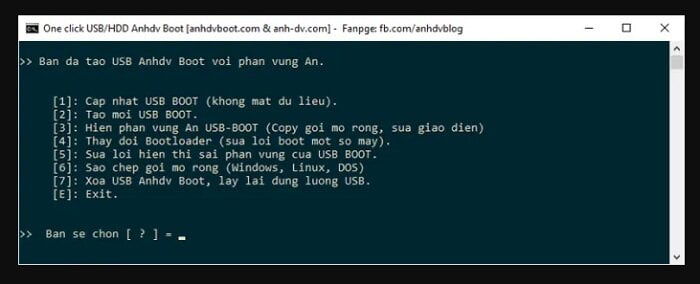
Chọn 2 để tạo mới. Riêng đã dùng phiên bản 2020 cũ hơn chọn 1 để cập nhật.

Nhập chữ “Y” để tạo usb boot với phân vùng ẩn.

Có một số gói mở rộng cần copy vào phân vùng boot mới chạy được. Nếu dùng gói nào ở trên thì cần nhập thêm dung lượng tương ứng. Hay cần phân vùng boot rộng rãi thì nhập dung lượng tùy nhu cầu. Không dùng thì thêm thì bấm Enter để tạo phân vùng ẩn 3GB.

Nhập “y” để tiếp tục, công cụ sẽ xoá toàn bộ USB. Nếu nhận được thông báo ở dưới thì đừng lo lắng nhé, làm như giao diện công cụ nhắc là được. Nhớ kiểm tra xem đường dẫn có folder nào đang để tên có khoảng trắng không?
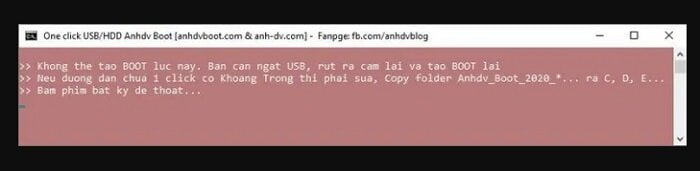
Ngắt an toàn USB và rút ra cắm lại, sau đó chạy lại 1 click để tạo boot. Nếu không gặp lỗi gì thì sẽ nhận được thông báo dưới.

Nhớ ngắt USB rồi rút ra cắm lại xem có đúng là chỉ phân vùng USB-DATA hiện không nhé. Nếu không nhập “Y“, tiếp tục rút USB ra khi được nhắc và kiểm tra lại.
Quản lý USB Anhdv Boot
Công cụ USB Anhdv Boot có khá nhiều tính năng khá hay bạn có thể điểm qua một số tính năng như sau.

- Cập nhật USB Boot (nhập 1): Dùng khi Anhdv Boot có phiên bản mới cần cập nhật mà không muốn xóa dữ liệu ở phân vùng USB-DATA.
- Hiện phân vùng ẩn USB-BOOT (nhập 3): Lựa chọn này giúp cho việc copy các gói mở rộng cần copy vào phân vùng Boot ẩn. Hoặc dùng trong trường hợp thay đổi giao diện, code boot hay cập nhật thủ công chẳng hạn. Nhớ chọn số 4 ẩn lại phân vùng HDD BOOT sau khi cấu hình xong nhé.
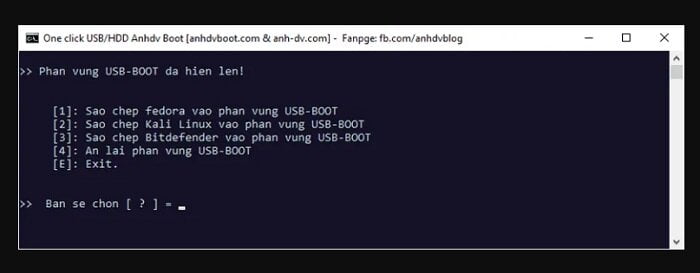
- Thay đổi Bootloader (nhập 4): Một số dòng máy có thể gặp lỗi khi dùng USB hay HDD Anhdv Boot. Lúc này bạn cần thay đổi Bootloader. Bootloader chính là bộ nạp khởi động của USB/HDD. Anhdv Boot mặc định sử dụng Grub4dos để có độ tương thích tốt. Hãy thử BOOTMGR trước tiên vì nó là Bootloader của Microsoft.
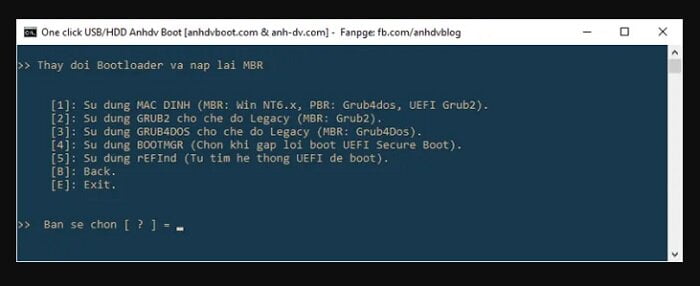
- Sửa lỗi hiển thị sai phân vùng (nhập 5): Nếu phân vùng HDD-BOOT hiện lên thì dùng lựa chọn này để sửa lỗi.
- Sao chép gói mở rộng (Windows, Linux, Dos) (Nhập 6): Nhằm thuận tiện cho các bạn trong việc thêm gói mở rộng thì mình thêm vào tính năng này. Bạn cần chuẩn bị sẵn gói mở rộng để copy vào cùng nơi với tool 1 click và ISO Anhdv Boot nhé.
Lưu ý khi sử dụng Anhdv Boot
- Trong Anhdv Boot 2021 có hơn 120 phần mềm nên một số phần mềm có thể bị nhận diện nhầm là Virus. Bạn hãy ân tâm vì Anhdv Boot an toàn khi sử dụng.
- Bạn nên tắt chương trình chống vi-rút trước khi giải nén tệp đã tải xuống. Chạy công cụ One Click Anhdv Boot để tạo USB / HDD boot. Bạn cần đọc kỹ hướng dẫn sử dụng để tránh sai sót trong quá trình sử dụng.
- Anhdv Boot sử dụng BOOTMGR làm bộ nạp khởi động mặc định.Đây là một bộ nạp khởi động của Microsoft nên có độ tương thích phần cứng tốt nhất. Ngoài ra, Anhdv Boot còn hỗ trợ bootloader Grub4dos, rEFInd, Clover.
- Nếu máy tính cũ sử dụng BOOTMGR không khởi động được hoặc khởi động chậm, hãy thay đổi bộ nạp khởi động thành Grub4dos. Một số máy tính Acer, Lenovo đời mới gặp lỗi khi khởi động usb có phân vùng ẩn, bạn cần tạo usb boot có 1 phân vùng.
Kết luận
Trên đây mình đã hướng dẫn các bạn khá chi tiết về cách tạo USB cứu hộ đa năng với công cụ AnhDV Boot rồi đấy, phương pháp trên giúp bạn có thể tạo usb boot phân vùng ẩn hỗ trợ cả UEFI và Legacy.
Nếu gặp lỗi trong quá trình tạo USB cứu hộ dùng 1 click Anhdv Boot thì cần xem đường dẫn chứa Anhdv Boot có dấu Tiếng Việt hay không, nếu có chứa tiếng việt bạn hãy xóa đi và đảm bảo không có khoảng trắng nữa nhé. Chúc các bạn vui vẻ.








